当您的iPhone、iPad或Mac提示有新的软件更新时,及时升级通常是获取新功能、安全补丁和性能优化的最佳途径,但有时,更新过程却并不顺利,可能会遇到下载缓慢、安装失败或无法验证更新等问题,面对“苹果怎么无法更新软件”的困扰,不必过于焦虑,这通常是由一些常见且可解决的因素导致的,本文将为您提供一份详尽的排查与解决指南。
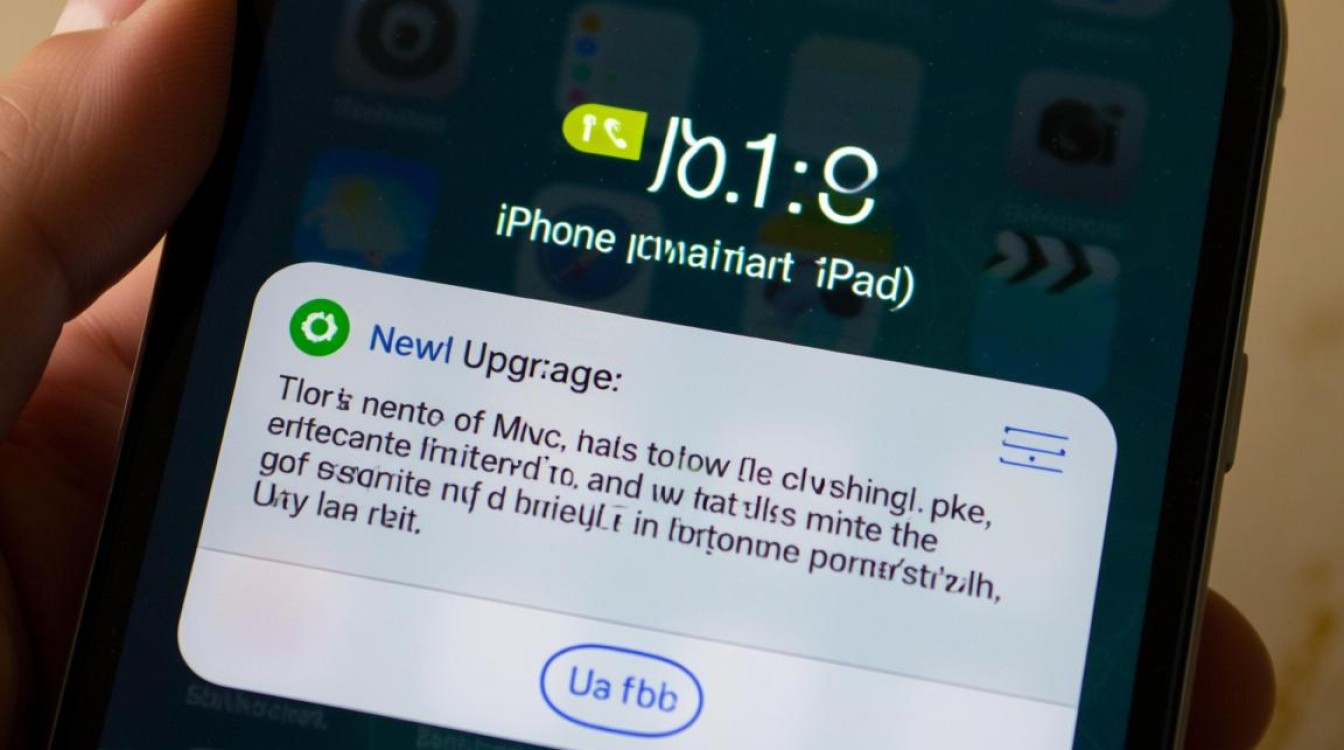
基础检查与常规操作
在尝试复杂的解决方案之前,首先应完成这些基础检查,它们能解决大部分临时性的更新障碍。
检查网络连接:软件更新需要下载大量数据,一个稳定且高速的网络是首要前提,请确保您的Wi-Fi连接正常,可以尝试切换到其他Wi-Fi网络,或者暂时使用蜂窝数据(在设置中允许)进行更新,尝试打开Safari浏览器访问一个网站,确认设备网络通畅。
验证Apple服务器状态:有时问题并非出在您的设备上,而是苹果的更新服务器暂时宕机或维护,您可以访问苹果官方的“系统状态”页面,查看“iOS软件更新”或“macOS软件更新”等服务是否显示为绿色可用状态。
确认设备存储空间:更新文件需要足够的存储空间进行下载和解压,进入“设置”>“通用”>“iPhone存储”(或Mac的“关于本机”>“储存空间”),查看可用容量,如果空间不足,系统通常会提示您,您可以通过删除不常用的应用、旧照片或缓存文件来释放空间。
重启设备:这是解决许多电子设备疑难杂症的“万能钥匙”,简单的重启可以清除临时缓存和解决一些后台进程冲突,让系统以一个全新的状态尝试更新。
进阶排查方案
如果基础检查无效,可以尝试以下更具针对性的操作。
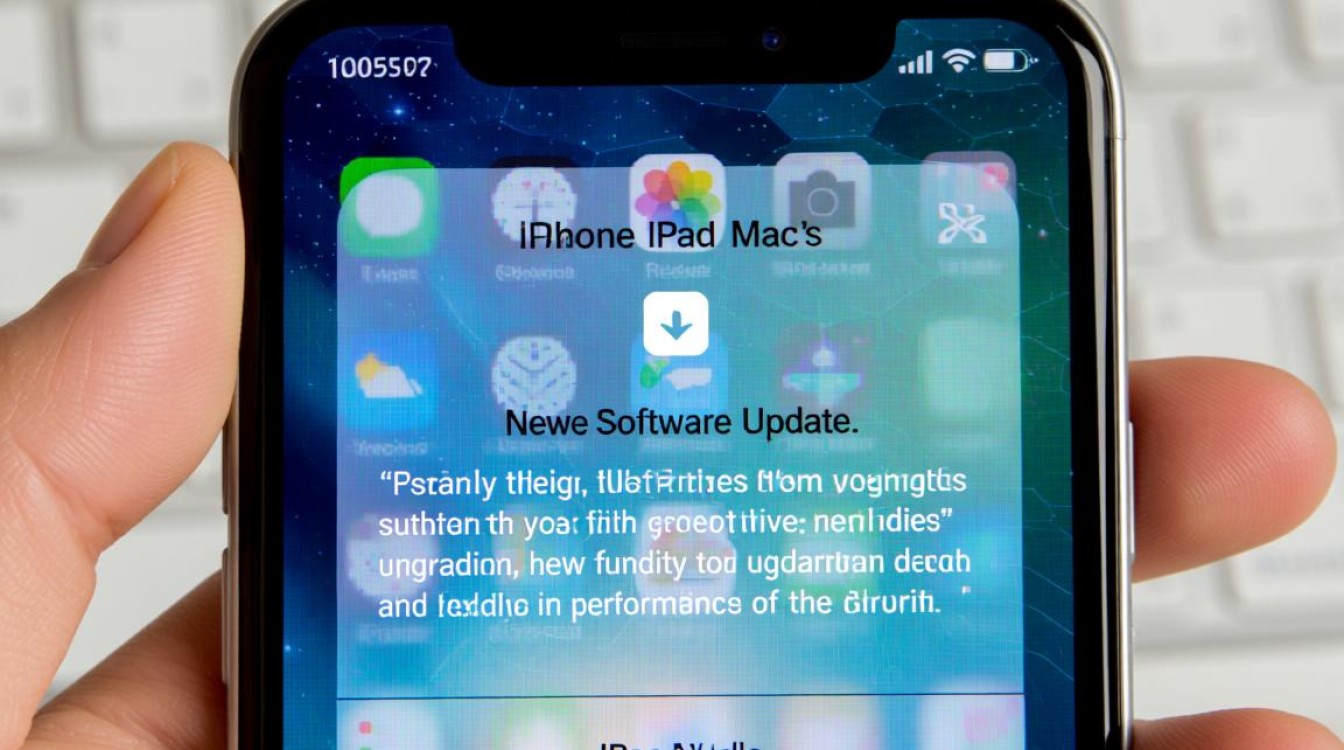
手动检查更新:自动检查可能会出现延迟,您可以手动触发检查,进入“设置”>“通用”>“软件更新”,让系统重新连接服务器检查是否有可用更新。
检查Apple ID:确保您登录的是一个有效的Apple ID,并且该账户没有出现任何异常,尝试退出Apple ID(“设置”>点击顶部的姓名>“退出登录”),然后重新登录,再尝试更新。
重置网络设置:此操作会清除所有Wi-Fi密码、蓝牙配对记录和VPN设置,但能有效解决由网络配置引起的深层问题,路径为“设置”>“通用”>“传输或还原iPhone”>“还原”>“还原网络设置”。
检查VPN与描述文件:如果您设备上安装了VPN或某些企业/开发者描述文件,它们可能会干扰与苹果服务器的连接,尝试暂时关闭VPN,或前往“设置”>“通用”>“VPN与设备管理”,移除不信任的描述文件后再试。
为了更直观地诊断问题,您可以参考下表:
| 常见症状 | 可能原因 |
|---|---|
| 更新下载卡在某个百分比 | 网络不稳定、服务器拥堵、存储空间不足 |
| 提示“无法安装更新”或“更新失败” | 存储空间不足、电池电量过低(需连接充电器)、软件临时损坏 |
| App Store更新按钮无反应 | Apple ID登录状态异常、App Store缓存错误 |
| 更新验证失败 | 网络连接问题、系统时间日期不正确 |
终极解决方案
当所有方法都尝试过后,以下两种方式通常可以解决顽固的更新问题。
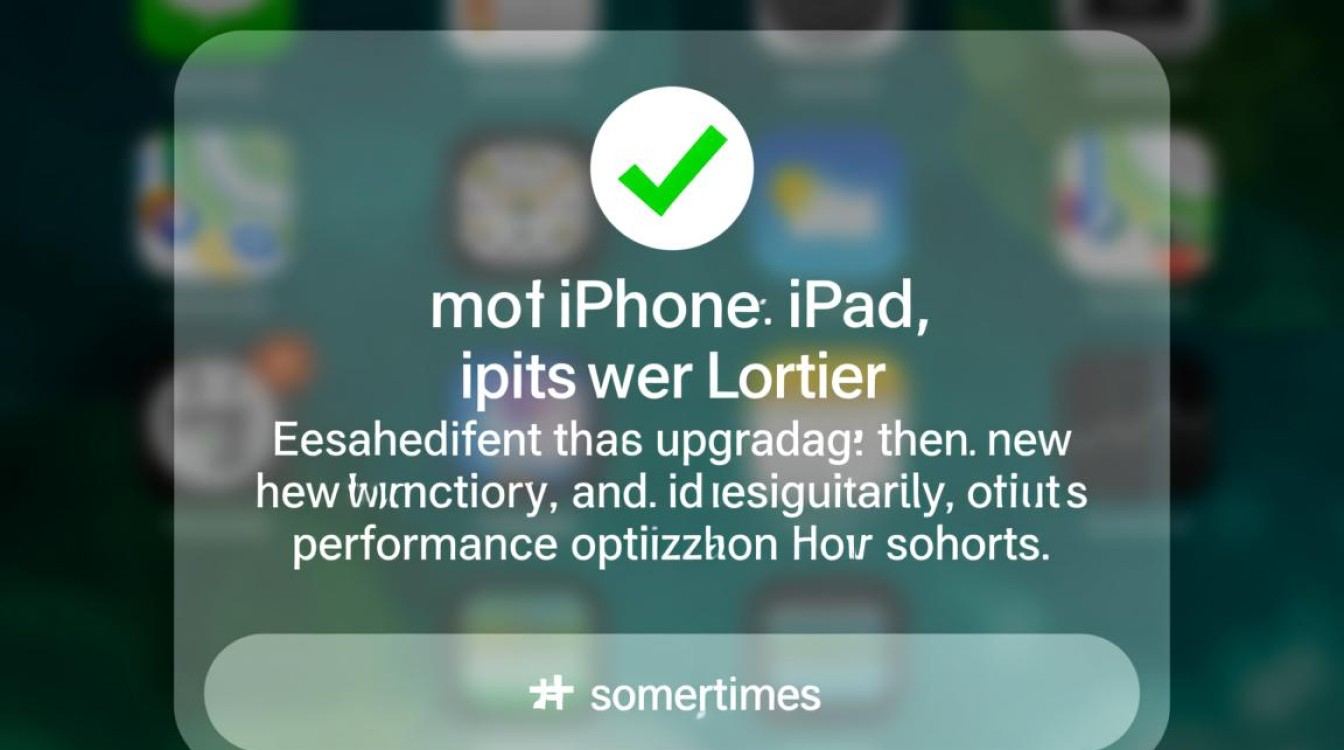
通过电脑更新:使用一台信任的电脑(Mac或PC)可以绕过设备本身的许多限制。
- 对于iPhone/iPad:使用数据线将设备连接到电脑,在Mac上打开“访达”,在PC上打开最新版的iTunes,选择您的设备,在“或“通用”标签页下,点击“检查更新”,然后按照提示下载并安装固件。
恢复设备:这是最后的手段,因为它会抹掉设备上的所有数据和设置。在操作前,请务必使用iCloud或电脑进行完整备份! 进入“设置”>“通用”>“传输或还原iPhone”>“抹掉所有内容和设置”,抹掉后,在设置助理过程中,您可以选择从iCloud云备份或电脑备份中恢复数据,此过程会安装最新的iOS版本。
相关问答FAQs
Q1:软件更新失败会导致我的数据(照片、联系人等)丢失吗?
A:通常情况下,iOS和iPadOS的更新过程被设计为非破坏性的,即使更新失败,您设备上的个人数据也不会被删除,更新文件是先下载并验证,然后在安装时才会对系统分区进行修改,任何系统级操作都存在极小的意外风险,养成在执行重大更新前通过iCloud或电脑进行备份的习惯,是保护数据最稳妥的方式。
Q2:为什么我的旧款iPhone无法更新到最新的iOS版本?
A:这是由苹果公司的硬件支持策略决定的,随着iOS系统功能的不断增加和安全要求的提高,新系统可能需要更强的处理器、更多的内存(RAM)或特定的硬件组件(如先进的神经网络引擎)才能流畅运行,为了确保旧设备在现有系统版本下仍能保持良好的性能和稳定性,苹果会停止为某些老旧机型提供最新的系统更新,这并非强制淘汰,而是为了平衡新功能与旧设备的用户体验。
【版权声明】:本站所有内容均来自网络,若无意侵犯到您的权利,请及时与我们联系将尽快删除相关内容!


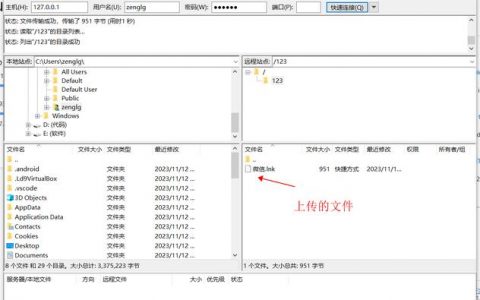



发表回复